Tworzenie tabeli częstości dla zgrupowanych danych może być żmudne, jeśli jest wykonywane ręcznie. Dlatego przygotowaliśmy ten artykuł, abyś mógł się o nim dowiedzieć jak stworzyć tabelę częstości dla zgrupowanych danych w Excelu
Jaka jest tabela częstości dla danych zgrupowanych?
Tabela częstości dla danych zgrupowanych to narzędzie statystyczne, które pozwala: Zorganizowana lokalizacja danych zgodnie z zamówieniami pobranymi z próbki.
Elementy tabeli częstotliwości
Wszystko Tabela częstotliwości zawiera dane dotyczące zebranej próbki, częstotliwość bezwzględną, częstotliwość skumulowaną, częstotliwość względną lub skumulowaną częstotliwość względną.
Jak utworzyć tabelę częstości dla zgrupowanych danych w programie Excel?
Jeśli chcesz utworzyć tabelę częstości dla zgrupowanych danych w programie Excel, musisz wykonać prostą procedurę pokazaną poniżej. Ponadto możesz połącz arkusz kalkulacyjny Excela z Wordem jeśli potrzebujesz zasobu w tym edytorze tekstu.
Przykłady danych
Pierwszą rzeczą, którą musisz zrobić, to: wprowadź wszystkie dane część przykładu w arkuszu kalkulacyjnym Excel. Dane te zostaną wykorzystane do uzyskania dolnego i górnego limitu, klasy i wyniku częstotliwości: bezwzględnego, skumulowanego bezwzględnego, względnego i skumulowanego względnego.

Tabela obliczeniowa
Jak możemy tworzyć arkusze kalkulacyjne w Excelu , możliwe jest również stworzenie stołu dla obliczyć zakresy statystyczne ten Ta tabela będzie miała sześć wierszy i dwie kolumny. Wprowadź w każdej komórce: numer danych, wartość maksymalną, wartość minimalną, zakres, liczbę spacji, szerokość.
Liczba danych
Szopa uzyskać ilość danych , umieść kursor obok tej komórki i wpisz = COUNT (próbki danych) i naciśnij „Enter”.
Ceny maksymalne i minimalne
Szopa uzyskaj maksymalną wartość , umieść kursor obok komórki, w której wpisałeś „wartość maksymalna” i wpisz funkcję = MAX (wszystkie próbki danych). Naciśnij klawisz „Enter”.
W przypadku wartości minimalnej postępuj zgodnie z poprzednią procedurą, ale zamiast MAX () użyjesz = MIN (). Pamiętaj, aby nacisnąć klawisz „Enter”, aby uruchom formułę ten
Zasięg
Szopa obliczyć zakres , umieść kursor obok komórki „Zakres” i wpisz tę komórkę + komórkę, która zawiera wartość maksymalną – komórkę z wartością minimalną.
Liczba interwałów
Aby obliczyć liczbę potrzebnych interwałów zastosuj zasadę Sturges ten W tym celu należy wpisać odpowiednią komórkę: +1 + 3322 * log10 (komórka zawierająca numer danych) i nacisnąć „Enter”.
Oblicz szerokość
Aby zapisać szerokość w odpowiedniej komórce: + wybierz komórkę zakresu / komórkę z numerem przestrzeni. Następnie naciśnij klawisz „Enter”. Upewnij się, że zaokrąglić wartość szerokości nierówny Waler natychmiast wyższy.
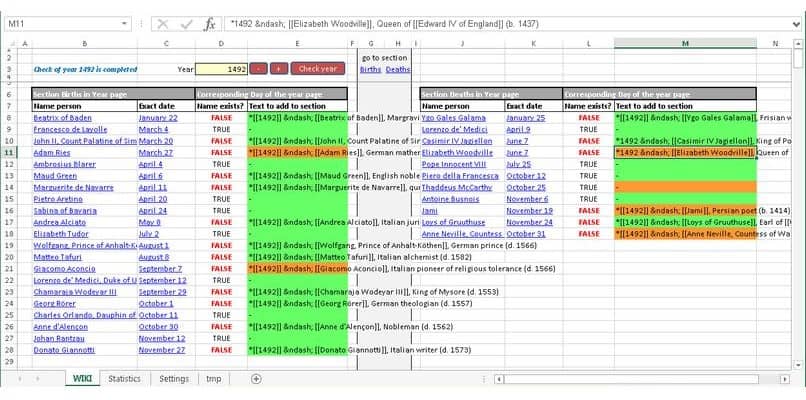
Dolna i górna granica
Wprowadź wartość 0 dla pierwszego dolnego limitu i wartość z zakresu górnego limitu. Przeciągnij tę wartość do wszystkich pozostałych komórek w tej kolumnie. Możesz uzyskać drugą dolną granicę pisząc: + poprzednia górna granica +1. Następnie przeciągnij wynikową wartość w dół, a otrzymasz wszystko inne dolne limity ten
Ocena według klasy
Aby otrzymać ocenę należy w odpowiedniej komórce wpisać + (dolna granica + górna granica)/2 i nacisnąć „Enter”. Przeciągnij wynik do kolumny, aby uzyskać resztę sygnały klasy ten
Częstotliwości
Podobny do procesu dodaj według kategorii w Excelu jest zbieg okoliczności bezwzględna częstotliwość obliczeń gdzie musisz wpisać + częstotliwość (wszystkie próbki danych, wszystkie komórki z wysokim limitem). Wybierz pozostałe komórki w tej kolumnie, naciśnij „F2”, a następnie „Ctrl + Shift + Enter”.
Dla częstotliwości skumulowanej wprowadź tę samą wartość pierwszej częstotliwości bezwzględnej i w komórce drugiego typu + wybierz pierwszą komórkę skumulowanej częstotliwości bezwzględnej + pierwszą częstotliwość bezwzględną) naciśnij „Enter”.
Jako częstotliwość względną wpisz + częstotliwość bezwzględna / suma częstotliwości bezwzględnych. W przypadku skumulowanych częstotliwości względnych zaznacz wszystkie komórki Łączna częstotliwość , kliknij „Kopiuj”, wybierz skumulowane komórki o względnej częstotliwości i kliknij „Wklej”.